こんにちは、皆さん。今日は、LINEで友だちを追加する際にとても便利な「QRコード」の使い方についてご紹介します。スマートフォンやパソコンに詳しくない方でも安心して使える方法ですので、ぜひ最後までご覧ください。
目次
- LINEのQRコードとは?
- 自分のQRコードを確認する方法
- QRコードを使って友だちを追加する方法
- 友だちから送られてきたQRコードを読み取る方法
- よくある質問
- まとめ
LINEのQRコードとは?
まず初めに、LINEのQRコードについて簡単に説明します。QRコードとは、スマートフォンで読み取ることで特定の情報やウェブサイトにアクセスできる二次元バーコードのことです。LINEでは、このQRコードを使って、簡単に友だちを追加したり、グループやオープンチャットに参加したりすることができます。
自分のQRコードを確認する方法
自分のQRコードを確認する方法は以下の通りです。
- LINEアプリを開きます。
- 画面下部の「ホーム」タブをタップします。
- 画面上部の検索バーの右側にある「友だち追加」アイコン(+)をタップします。
- 「QRコード」を選択します。
- 自分のQRコードが表示されます。
この画面で表示されるQRコードを、友だちに見せたり、スクリーンショットを送ったりすることで、簡単に友だち追加が可能です。
QRコードを使って友だちを追加する方法
次に、QRコードを使って友だちを追加する方法をご紹介します。
- 自分のQRコードを表示する上記の手順で自分のQRコードを表示します。
- QRコードを送る表示されたQRコードを友だちに送ります。メールやメッセージアプリを使って送信できます。
- 友だちがQRコードを読み取る友だちが受け取ったQRコードを、自分のLINEアプリで読み取ります。これで、あなたを友だちとして追加できます。
友だちから送られてきたQRコードを読み取る方法
友だちからQRコードが送られてきた場合、以下の手順で読み取ることができます。
- QRコードを表示する友だちから送られてきたQRコードの画像を開きます。
- LINEアプリを開くLINEアプリを起動します。
- QRコードリーダーを起動する画面下部の「ホーム」タブをタップし、次に「友だち追加」アイコン(+)をタップします。その後、「QRコード」を選択します。
- 画像からQRコードを読み取るQRコードリーダー画面の右下にある「画像選択」をタップし、表示されているQRコードの画像を選択します。これで、QRコードの内容が読み取られます。
この方法を使えば、直接QRコードをスキャンしなくても、画像として送られてきたQRコードを利用して友だち追加が可能です。
よくある質問
Q1: QRコードを送る際、注意すべき点はありますか?
はい、QRコードは一度使用すると無効になることがあります。新しいQRコードを生成する際は、古いものを更新することをおすすめします。
Q2: QRコードを読み取る際、どのような環境が必要ですか?
QRコードを読み取るためには、スマートフォンのカメラ機能とLINEアプリが必要です。また、送られてきたQRコードの画像を読み取る際は、他のデバイスで画像を表示できる環境が必要です。
Q3: QRコードを使ってオープンチャットに参加する方法はありますか?
はい、オープンチャットのQRコードを読み取ることで、簡単に参加することができます。オープンチャットのQRコードは、主催者から提供されることが多いです。
今すぐ解決したい!どうしたらいい?
いま、あなたを悩ませているITの問題を解決します!
「エラーメッセージ、フリーズ、接続不良…もうイライラしない!」
あなたはこんな経験はありませんか?
✅ ExcelやWordの使い方がわからない💦
✅ 仕事の締め切り直前にパソコンがフリーズ💦
✅ 家族との大切な写真が突然見られなくなった💦
✅ オンライン会議に参加できずに焦った💦
✅ スマホの重くて重要な連絡ができなかった💦
平均的な人は、こうしたパソコンやスマホ関連の問題で年間73時間(約9日分の働く時間!)を無駄にしています。あなたの大切な時間が今この悩んでいる瞬間も失われています。
LINEでメッセージを送れば即時解決!
すでに多くの方が私の公式LINEからお悩みを解決しています。
最新のAIを使った自動応答機能を活用していますので、24時間いつでも即返信いたします。
誰でも無料で使えますので、安心して使えます。
問題は先のばしにするほど深刻化します。
小さなエラーがデータ消失や重大なシステム障害につながることも。解決できずに大切な機会を逃すリスクは、あなたが思う以上に高いのです。
あなたが今困っていて、すぐにでも解決したいのであれば下のボタンをクリックして、LINEからあなたのお困りごとを送って下さい。
ぜひ、あなたの悩みを私に解決させてください。
まとめ
今回は、LINEでの友だち追加やオープンチャット参加に役立つQRコードの使い方をご紹介しました。QRコードを活用することで、よりスムーズにLINEを利用することができます。ぜひ、今回の方法を試してみてください。
他にも疑問やお悩み事があれば、お気軽にLINEからお声掛けください。


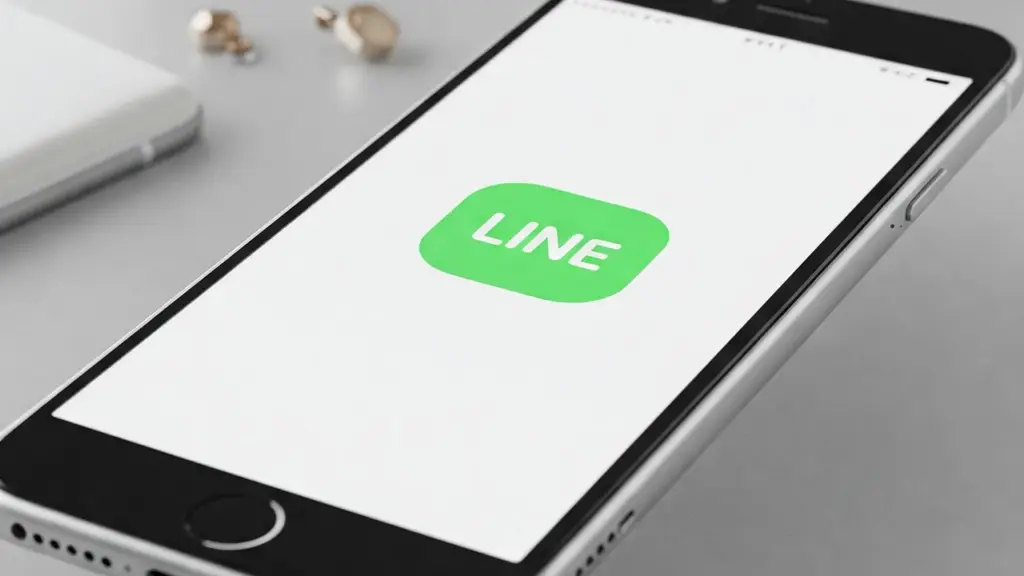



コメント